iPad: Hoe de SIM-kaart in te voegen of te verwijderen
Leer hoe u toegang krijgt tot de SIM-kaart op de Apple iPad met deze handleiding.
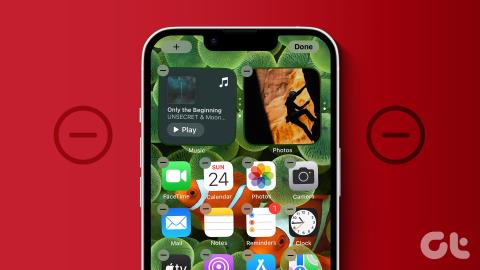
Als u een app op uw iPhone opzoekt die in uw regio niet toegankelijk is, geeft de App Store die resultaten niet weer. Maar is er een interessante app die u altijd al wilde downloaden, maar niet kon downloaden omdat de App Store de melding gaf dat deze app niet beschikbaar is in uw land? Nou, we hebben goed nieuws. Deze handleiding biedt een eenvoudige manier om apps te downloaden die niet beschikbaar zijn in uw land. Nee, we gaan je niet vragen om een louche VPN te gebruiken!
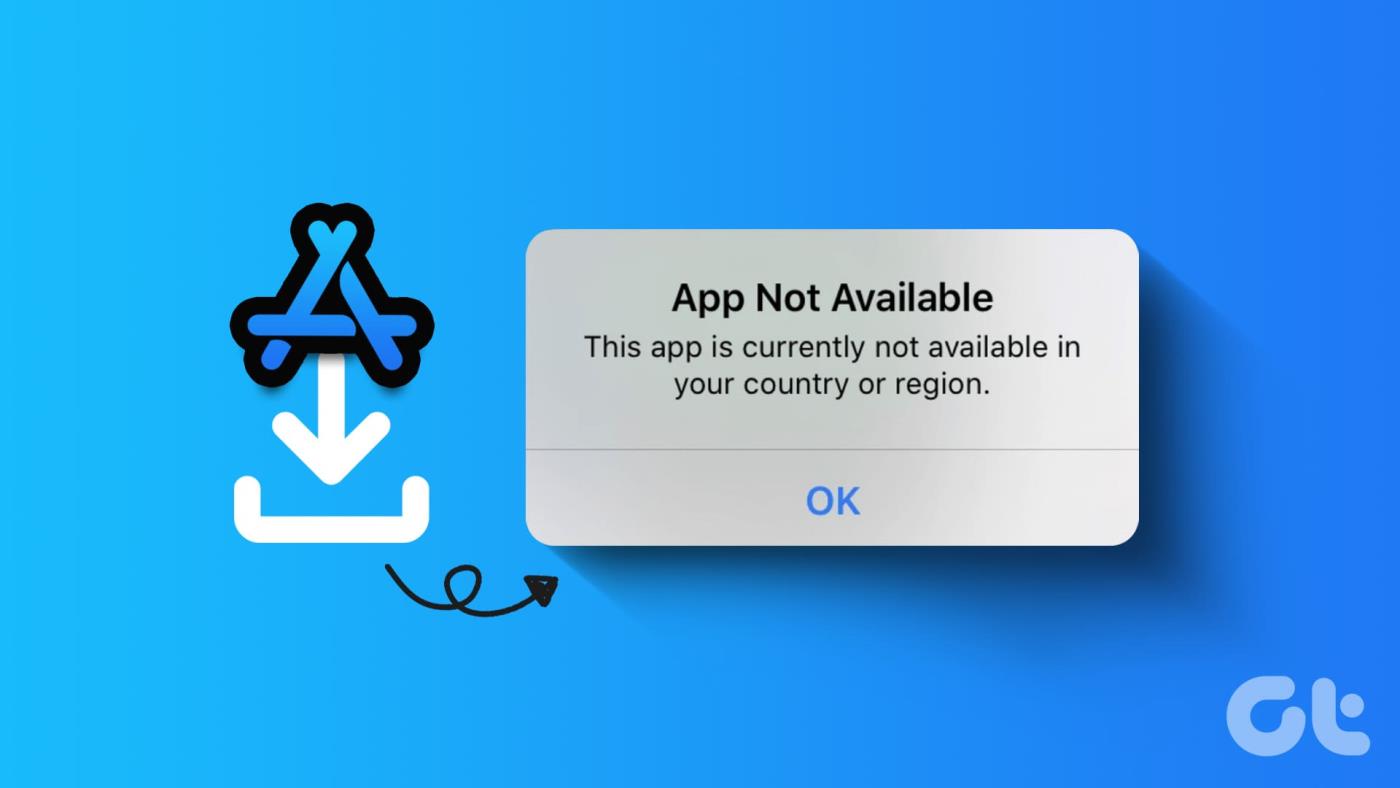
Hoewel er een oplossing is voor het downloaden van apps met geografische beperkingen, heeft het proces veel beperkingen. Maak je geen zorgen; In deze uitleg helpen we u de ins en outs van het downloaden van dergelijke applicaties te begrijpen. Als u zich bovendien afvraagt hoe u Android-apps kunt downloaden die in uw land niet beschikbaar zijn, raadpleeg dan onze gedetailleerde handleiding .
Voordat u zich verdiept in het proces van het downloaden van toepassingen buiten de regio, moet aan enkele vereisten worden voldaan.
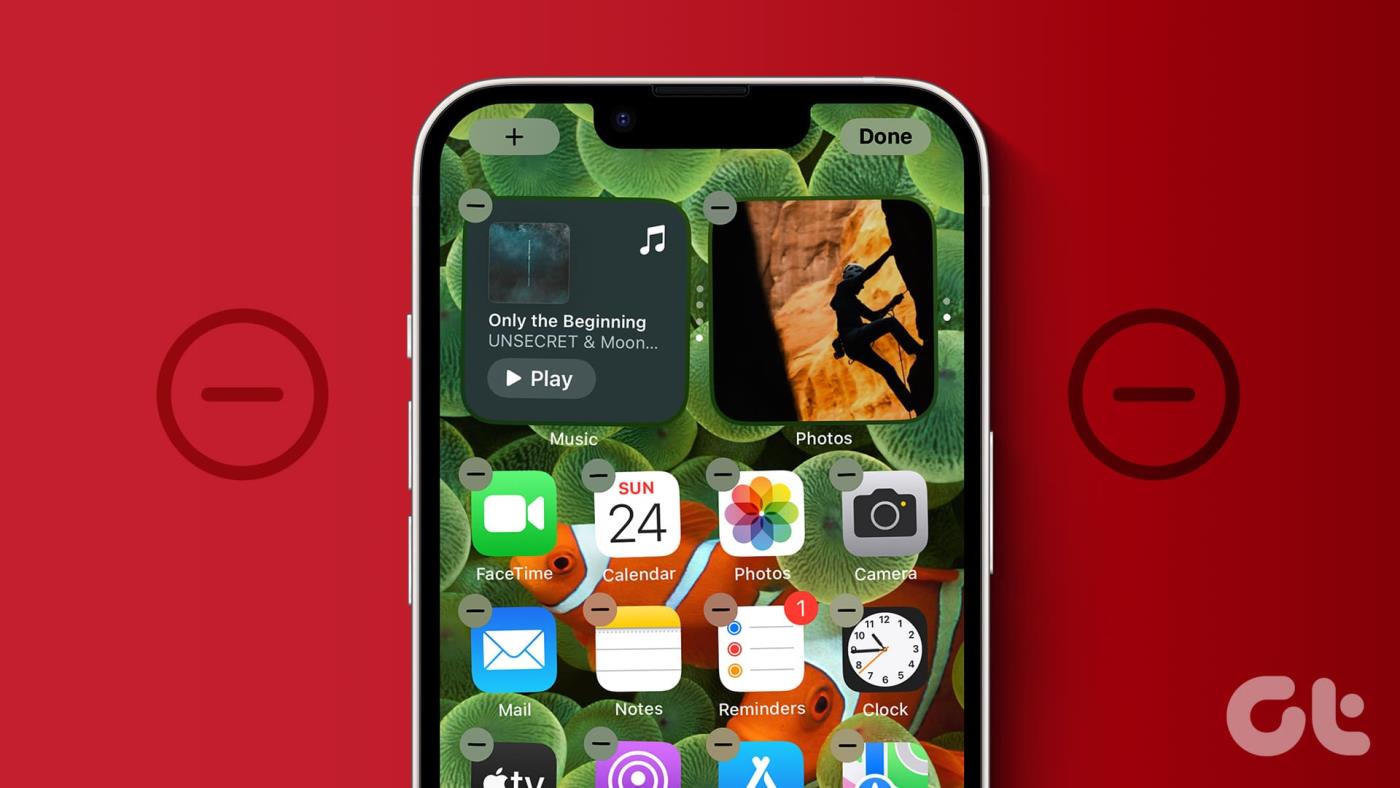
Hier is een belangrijk voorbehoud. Onder de volgende omstandigheden kunt u het land niet wijzigen in de App Store:
Als u onder een van de bovenstaande gevallen valt, zorg er dan voor dat u wacht tot het abonnement afloopt of totdat u het saldo heeft uitgegeven. Apple staat alleen toe dat je van regio verandert als aan de bovenstaande vereisten is voldaan. Mocht u niet aan de bovenstaande eisen voldoen, hoeft u zich geen zorgen te maken; wij hebben ook een oplossing voor u.
In deze sectie presenteren we twee manieren om applicaties te downloaden die niet beschikbaar zijn in uw land. De eerste methode omvat het wijzigen van uw land in de App Store. Als u geen Apple-saldo, filmverhuur of Family Sharing heeft, is deze methode geschikt voor u. Als u echter een van de bovengenoemde heeft, moet u de tweede methode gebruiken, namelijk het aanmaken van een nieuwe Apple ID.
U kunt het land van uw Apple ID wijzigen. Hier leest u hoe u het land kunt wijzigen in de App Store van uw iPhone.
Stap 1: Open de app Instellingen op uw iPhone. Tik vervolgens op uw naam. Ga nu naar Media en aankopen.


Stap 2: Selecteer Account bekijken in de pop-up. U wordt nu doorgestuurd naar de pagina Accountinstellingen. Zoek en kies hier het land/de regio.


Stap 3: Tik op 'Land of regio wijzigen'. Blader door de lijst met landen en kies het land van uw keuze.


Stap 4: Lees en ga akkoord met de Algemene voorwaarden. Vul in de pop-up relevante gegevens in, zoals betaalmethode, naam, adres, enz.


Nadat u alle gegevens heeft ingevuld, heeft u met succes de regio in uw App Store gewijzigd. U kunt nu apps downloaden die niet beschikbaar zijn in uw regio door er eenvoudigweg naar te zoeken in de App Store. Download en veel plezier!
Zoals hierboven besproken, kunt u, als u geldige abonnementen, voorbestellingen enz. heeft, uw land niet wijzigen in de App Store. De beste oplossing in deze situatie is het aanmaken van een nieuwe Apple ID. Hier leest u hoe u dat kunt doen.
Stap 1: Ga naar de website van Apple ID in Safari op uw iPhone met behulp van de onderstaande link.
Stap 2: Druk op het pijltje omlaag naast Apple ID. Tik vervolgens op ‘Maak uw Apple ID aan’. Vul nu de relevante gegevens in om uw nieuwe Apple ID aan te maken.
Zorg ervoor dat u de kolom Land/Regio met de juiste locatie invult.
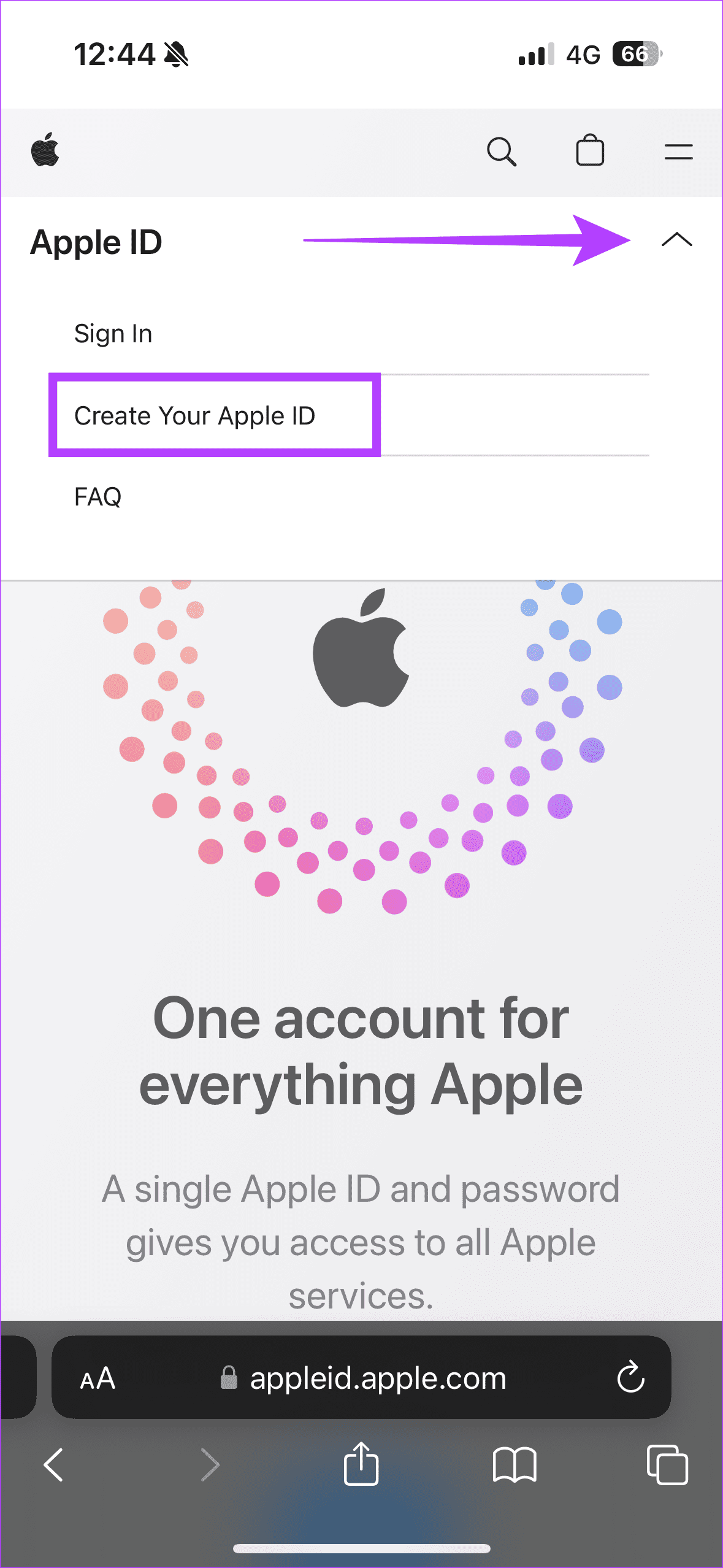
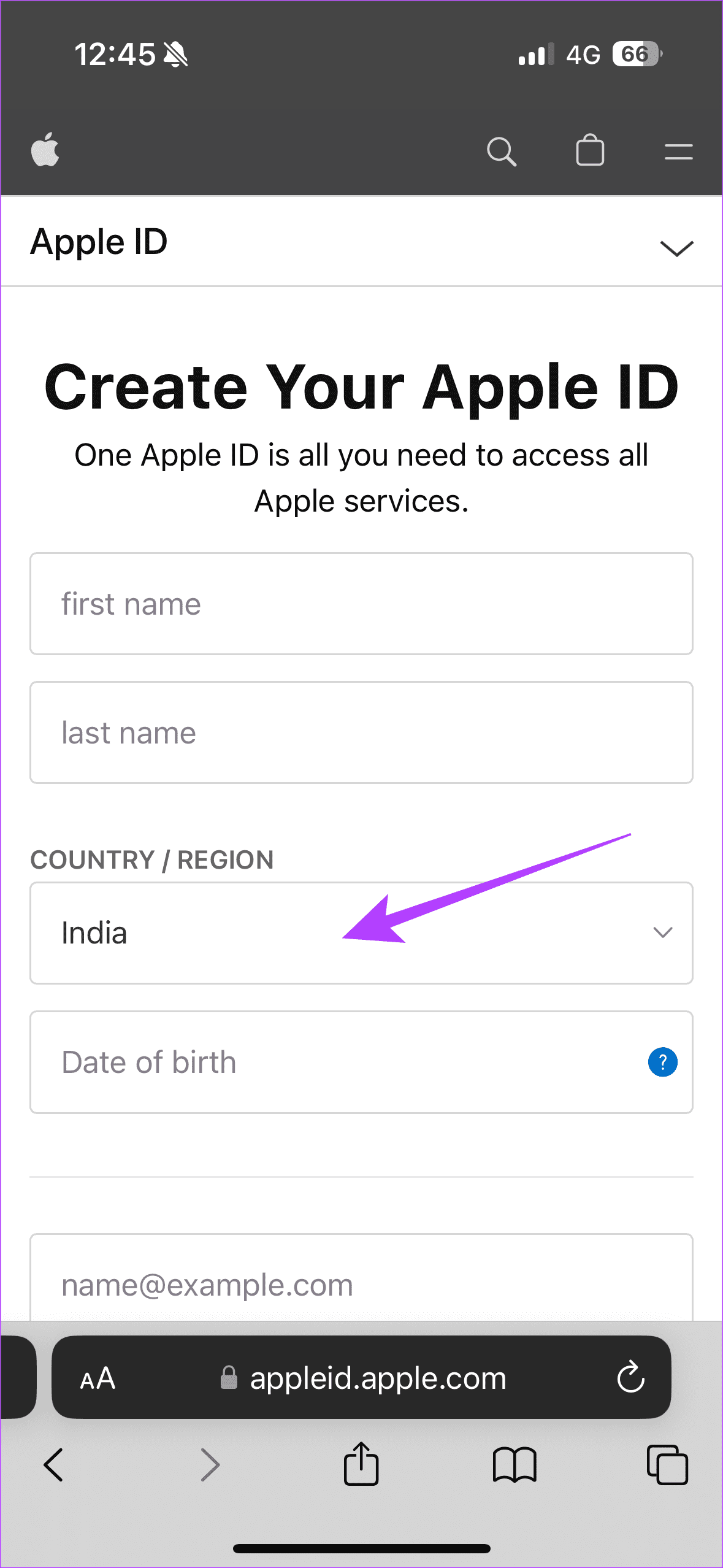
Nadat u een nieuwe Apple ID heeft aangemaakt, logt u met deze gegevens in op uw iPhone. Herhaal de volgende stappen om in te loggen met uw nieuwe Apple ID. Ga naar de app Instellingen op je iPhone. Tik op je naam. Blader nu naar beneden om Afmelden te vinden en tik erop. U bent nu uitgelogd bij uw oude account.
Voeg details van uw nieuwe Apple ID toe om in te loggen op het nieuwe account. Vervolgens kunt u vanuit uw App Store apps downloaden die niet beschikbaar zijn in uw regio/land.
Hoewel u via de bovengenoemde methoden soepel applicaties kunt downloaden, zijn er verschillende beperkingen bij het wijzigen van de Apple ID-regio.
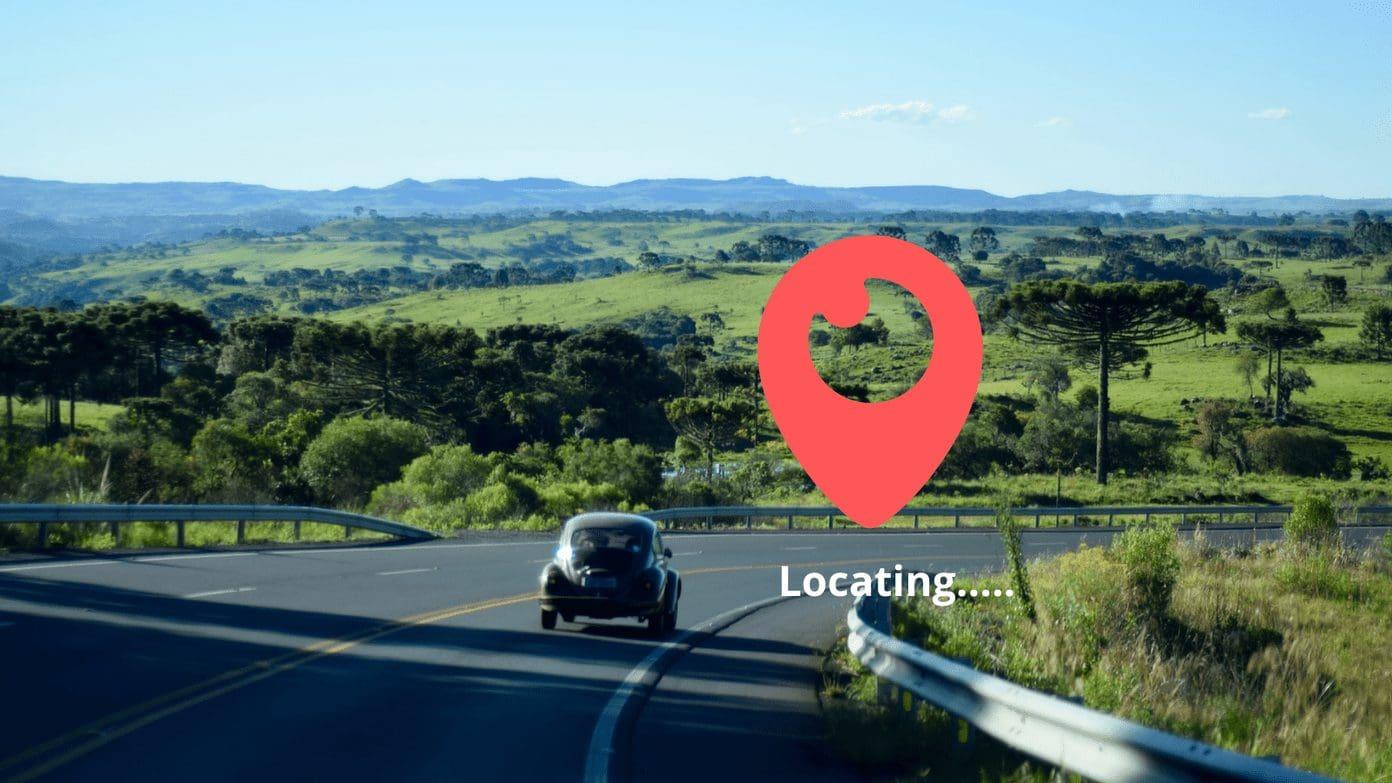
Gezien de nadelen van het wijzigen van de regio is het raadzaam om na gebruik van de gewenste applicatie terug te keren naar uw oorspronkelijke land. Hier ziet u hoe u uw Apple ID-regio kunt wijzigen.
Stap 1: Open de app Instellingen op uw iPhone. Tik vervolgens op uw naam. Ga nu naar Media en aankopen.


Stap 2: Selecteer Account bekijken in de pop-up. U wordt nu doorgestuurd naar de pagina Accountinstellingen. Zoek en kies hier het land/de regio.


Stap 3: Tik op 'Land of regio wijzigen'. Blader door de lijst met landen en kies het land van uw keuze.


Stap 4: Ga akkoord met de Algemene voorwaarden. Vul in de pop-up relevante gegevens in, zoals betaalmethode, naam, adres, enz.


Nadat u de vereiste gegevens heeft ingevuld, heeft u uw regio teruggezet naar uw oorspronkelijke locatie. U kunt nu naadloos toegang krijgen tot applicaties die u oorspronkelijk gebruikte en deze bijwerken.
1. Zijn er andere manieren om landgebonden apps op iPhones te downloaden?
Om het eerlijk te zeggen: nee. Onze ervaring is dat zelfs een VPN heeft geholpen bij het downloaden van apps buiten de regio. Het wijzigen van de regio of het aanmaken van een nieuwe Apple ID zou de beste optie zijn.
2. Hoe vaak kun je het land wijzigen in de App Store?
U kunt ontelbare keren van land veranderen en terugkeren naar uw oorspronkelijke land. Er zit geen limiet op het aantal.
3. Kan ik meerdere Apple ID's op mijn iPhone gebruiken?
Ja. Op uw iPhone kunt u schakelen tussen verschillende Apple ID's. Volg onze gids om het proces diepgaand te begrijpen.
Het wijzigen van uw App Store-regio is een van de naadloze manieren om apps te downloaden die niet beschikbaar zijn in uw regio op een iPhone. Veel gebruikers hebben via dit proces apps uit andere landen gedownload.
Als u dit proces echter regelmatig doet, is het het beste om een afzonderlijke Apple ID aan te maken. Zo hoef je niet te wachten tot je tegoeden of abonnementen op zijn. Teleporteer dus gewoon en spring terug uit je experimenteerboot.
Leer hoe u toegang krijgt tot de SIM-kaart op de Apple iPad met deze handleiding.
In deze post behandelen we hoe je een probleem oplost waarbij kaartnavigatie en GPS-functies niet goed werken op de Apple iPhone.
Leer hoe je meerdere applicaties tegelijk van je iPhone kunt verwijderen met deze tutorial. Ontdek handige methoden en tips voor het beheren van je app-opslag.
Leer hoe u Siri-app-suggesties op uw Apple iPhone en iPad kunt verwijderen om een betere gebruikerservaring te krijgen.
Vraagt u zich af waar al uw contacten op uw iPhone zijn gebleven? Hier zijn 5 gegarandeerde manieren om verwijderde contacten op uw iPhone te herstellen.
Ontdek hoe u het meeste uit Google Agenda kunt halen. Hier leest u hoe u Google Agenda op uw iPhone kunt gebruiken, delen en nog veel meer kunt doen.
Om uw onlangs bezochte plaatsen bij te houden, leest u hoe u uw locatiegeschiedenis op iPhone, iPad en Mac kunt controleren.
Wilt u een foto of video op uw iPhone of iPad hernoemen? Hier zijn een paar verschillende manieren om dat snel en efficiënt te doen.
Heeft u bepaalde contacten die u vaak gebruikt? Hier ziet u hoe u contacten kunt toevoegen aan of verwijderen uit uw favorieten op uw iPhone.
Loopt de batterij van uw iPhone leeg tijdens het opladen? Hier zijn enkele eenvoudige maar effectieve oplossingen om te voorkomen dat de batterij van de iPhone leegloopt terwijl u oplaadt.







